1,安装虚拟机 (略)
2,安装VirtualBox 的高级控件
在虚拟机菜单栏里有 设备 -> 安装增加功能
此时会自动在虚拟机里的操作系统里(这里我用的是ubnutu)自动加载一个光驱
3,点击运行,既可以自动安装
安装完成后,系统会提示重启电脑(即虚拟机)
4,在 windows 平台下,将你需要共享的文件夹的属性设置为共享(此处需要注意的是:文件夹的路径不能包括中文)
5,在virtualBox 下的指定的虚拟机下设置共享文件夹选项
6,打开终端:输入下面指令
cd /mnt/ //切换至 mnt/ 目录下
sudo mkdir Share //创建一个空文件夹
sudo mount -t vboxsf ubnutuShare Share/ //使用mount 指令将文件挂载至linux 下7,操作完成










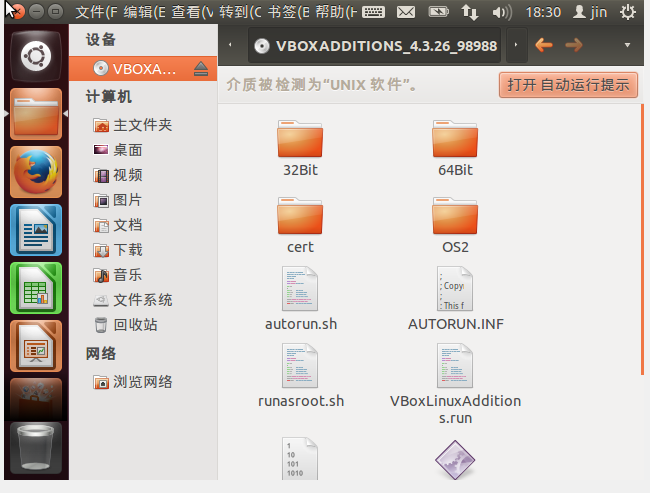
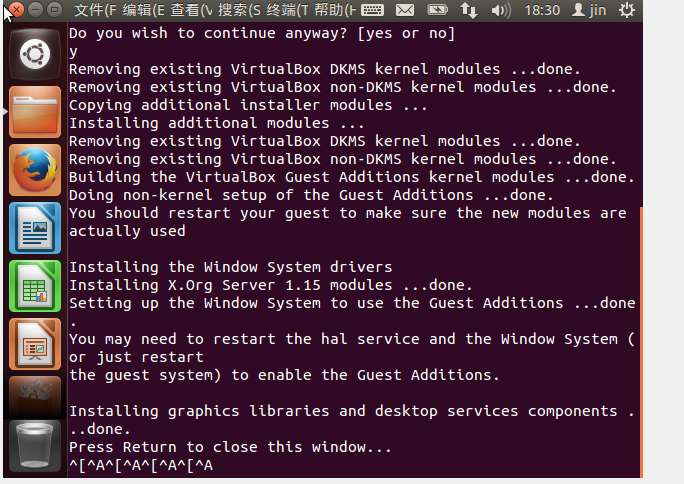
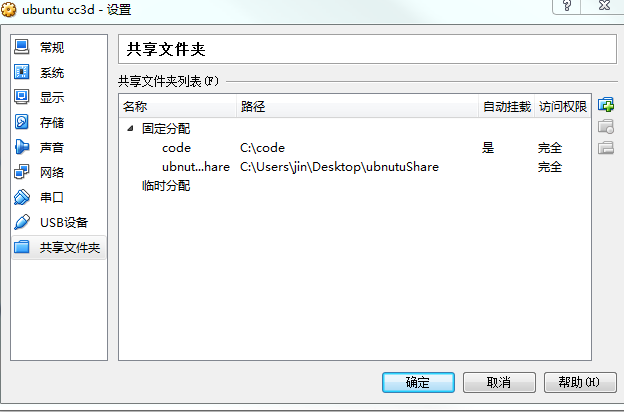
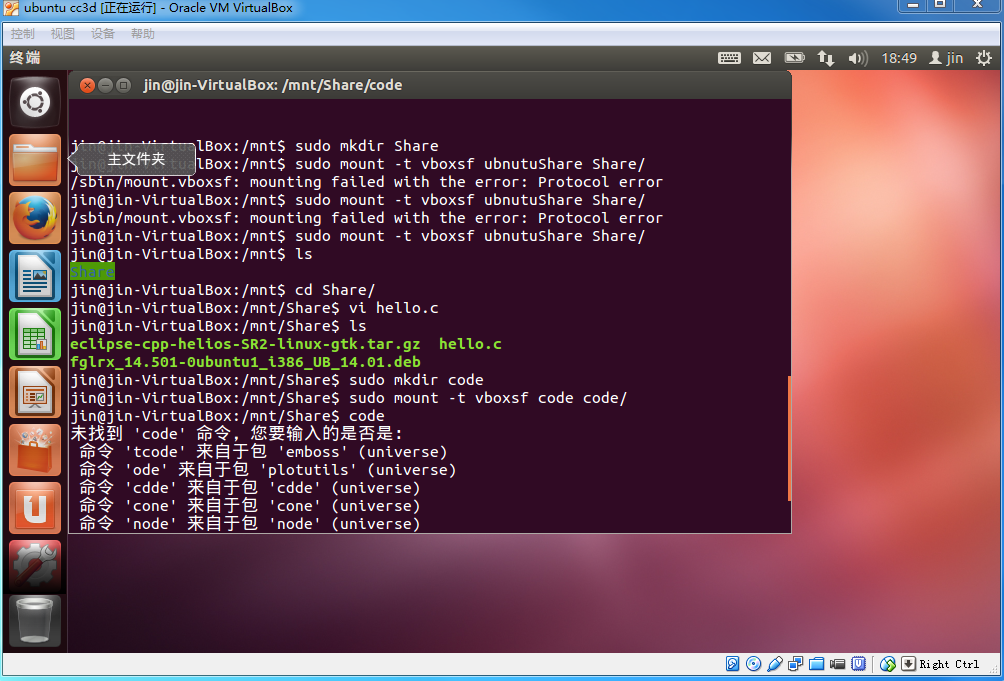














 1万+
1万+

 被折叠的 条评论
为什么被折叠?
被折叠的 条评论
为什么被折叠?








